¿Cómo instalar y utilizar Android TV desde la computadora?
Si quieres probar la plataforma de Android TV, te enseñamos paso a paso cómo puedes obtenerla en una computadora Windows, macOS o Linux.
- ¿Qué fue lo más buscado en Google Perú en el 2025? Los temas de mayor interés entre los peruanos
- ¿Qué es WhatsApp Plus y por qué debes evitar instalarlo en tu smartphone?
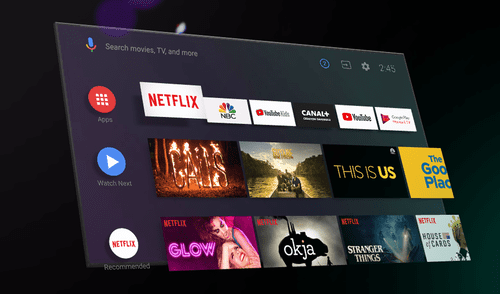
¿Sabías que no necesitas un televisor inteligente para acceder al ecosistema de Android TV? Gracias a un programa proporcionado por Google puedes disponer de este software en cualquier computadora, lo que te permitirá acceder a aplicaciones y transmitir contenido.
¿Cómo obtener Android TV en la computadora?
Para empezar, debes instalar en tu computadora el emulador de Android Studio, un software compatible con los sistemas operativos Windows, macOS y Linux. Está disponible para descargar a través del sitio web oficial Android Developers.
TE RECOMENDAMOS
TEMU VS. ALIEXPRESS: ¡AQUÍ ESTÁN LOS MEJORES PRECIOS! | TECHMOOD
Una vez instalado el programa, sigue los siguientes pasos para ejecutar Android TV en tu dispositivo:
- En la pantalla de bienvenida de Android Studio, haz clic en el menú configure (ubicado en la esquina inferior derecha) y selecciona la función AVD Manager.
- Se abrirá una nueva ventana con el administrador. Ve hacia la parte inferior y pulsa la opción create virtual device.
- Aparecerá la página Select Hardware. Dirígete al panel de categorías (situado en el lado izquierdo), accede al apartado de TV y selecciona el perfil Android TV (1080p).
- Presiona el botón siguiente para ingresar a la ventana System Image. Elige como sistema operativo Android 10.0 y haz clic en descargar (pesa alrededor de 600 MB).
- Cuando termine el proceso, se abrirá la página Verify Configuration. Desde ahí puedes modificar el nombre de la TV y el modo de visualización (formato horizontal/vertical).
- Una vez que termines de configurar estas propiedades, pulsa en el botón finish.
Al culminar estos pasos, la plataforma de Android TV estará lista para utilizar. Para ello, vuelve a la pantalla inicial de AVD Manager, donde visualizarás la televisión virtual que acabas de instalar. Presiona el ícono de reproducción (►) y el emulador se ejecutará.
Desde ahí podrás realizar casi todo lo que habitualmente se hace en un televisor o dispositivo con Android TV, como descargar aplicaciones desde la tienda de Google Play Store y reproducir contenido multimedia.
Ofertas

Perulandia
PERULANDIA: FULL DAY + Piscinas + S/. 35 o S/.40 de VALE DE CONSUMO + Perusaurus y más. Según elijas
PRECIO
S/ 59.90
VACILANDIA PARK
VACILANDIA: Full Day + Buffet Campestre Ilimitado o Full Day + Vale de Consumo. Según elijas
PRECIO
S/ 44.90
Cinemark
CINEMARK: Entrada 2D - opción a combo (Validación ONLINE o mostrando tu celular)
PRECIO
S/ 10.90
Cineplanet
CINEPLANET: 2 entradas 2D + 2 bebidas grandes + Pop corn gigante. Lunes a Domingo
PRECIO
S/ 47.90


